Có vài điều khó chịu hơn việc truy cập một trang web chỉ để thấy rằng trang chủ mất nhiều thời gian để tải của nó. Tệ hơn nữa, là khi hình ảnh có chất lượng kém và bố cục không được tối ưu hóa tốt.
Trên thực tế, Nghiên cứu của Google đã phát hiện ra rằng 53% người rời khỏi các trang web không tải được trong ba giây hoặc ít hơn, dẫn đến tỷ lệ thoát cao và giảm doanh thu.
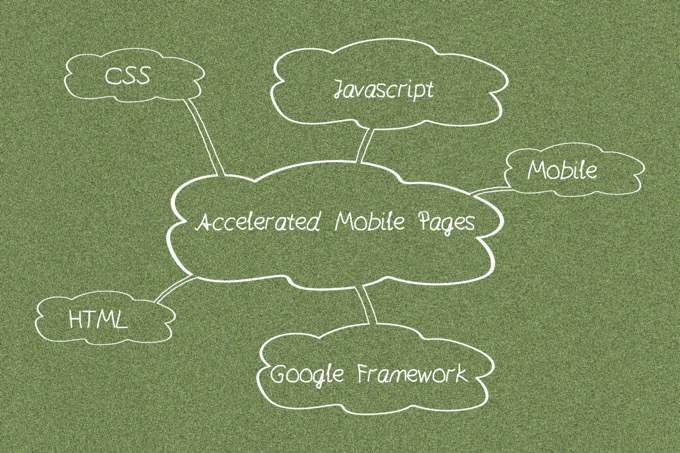
Để giải quyết những vấn đề này, Google đã tạo Accelerated Mobile Pages (AMP). AMP không chỉ tăng tốc thời gian tải trang web của bạn mà còn giúp bạn thiết kế một trang web hấp dẫn, trải nghiệm thiết bị di động thú vị và tăng tỷ lệ nhấp (CTR) trung bình.
Trong hướng dẫn này , chúng tôi sẽ giải thích lý do tại sao Google AMP là định dạng ưa thích của Google cho các trang di động và cách bạn có thể triển khai AMP cho WordPress.
Google AMP là gì?
Google AMP là một khung thành phần web được ra mắt vào tháng 10 năm 2015 để giúp tạo và xây dựng các trang web nhẹ, ưu tiên người dùng. Sáng kiến dành cho thiết bị di động được thiết kế để tăng tốc độ web bằng cách cung cấp phiên bản rút gọn của trang web của bạn.
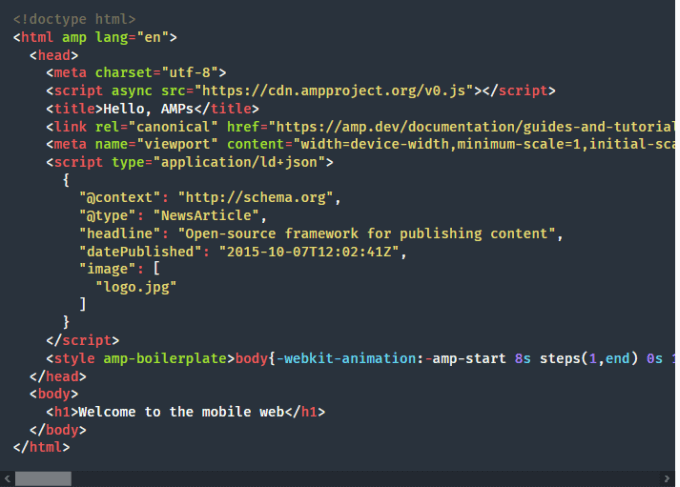
Nhiều công ty lớn bao gồm WordPress, Pinterest, Washington Post và Reddit đã sử dụng AMP và trải nghiệm tăng lượng khách truy cập hàng tháng.
In_content_1 tất cả: [300x250] / dfp: [640x360]->Khi trang web của bạn được phân phát cho người dùng di động qua AMP trong Google, trang web sẽ trông cơ bản và đơn giản, do đó đạt được mục tiêu của AMP là mang lại trải nghiệm động, nhanh và khả năng sử dụng tốt hơn.
Bạn có cần AMP trên trang web WordPress của mình không?
AMP nhanh, nhưng nó không phải là cách duy nhất để làm cho các trang web tải nhanh hơn hoặc tăng tốc độ trang web của bạn.
Có nhiều nghiên cứu điển hình chứng minh tác động tích cực của AMP đối với nhà xuất bản, doanh nghiệp và các ngành khác, nhưng cũng có nhiều nghiên cứu điển hình thất bại. Điều này có nghĩa là không có quyết định rõ ràng về việc liệu AMP có dành cho tất cả các trang web hay không.
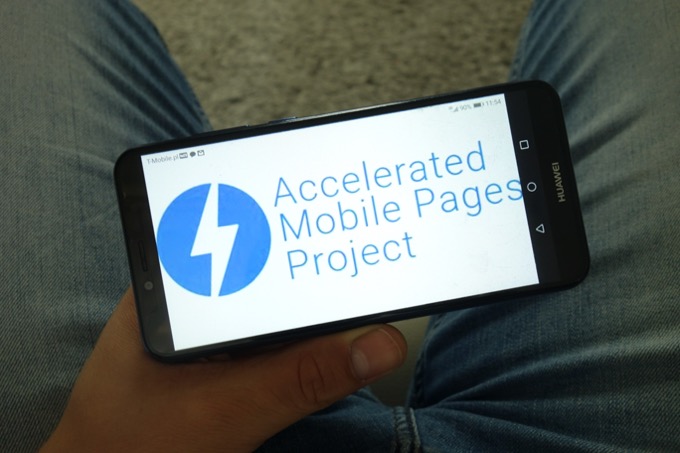
Điều đáng nói là sự thành công của AMP phụ thuộc vào một số yếu tố quyết định. Ví dụ: nếu người dùng của bạn chủ yếu đến từ máy tính để bàn thì AMP không dành cho bạn vì các trang AMP không hiển thị với các tính năng phong phú trên máy tính để bàn và chúng không được phân phát từ Bộ nhớ đệm AMP nên người dùng có thể không được hưởng những lợi ích này.
Nguyên tắc vàng là AMP được đề xuất chủ yếu cho các nhà xuất bản chạy các trang web tin tức và blog. Bất kỳ thứ gì khác như trang danh mục đầu tư hoặc các trang đích không nhất thiết phải cần AMP.
Ngoài ra, nếu các trang không phải AMP của bạn có thể tải trong hoặc dưới tiêu chuẩn 2,5 giây, bạn có thể không cần cài đặt hoặc duy trì AMP.
Cách triển khai AMP trên trang web WordPress
Tạo phiên bản AMP cho trang web của bạn trên WordPress có thể giống như một nhiệm vụ chỉ các nhà phát triển mới có thể xử lý, nhưng với một chút kiến thức và một số hướng dẫn, bạn có thể tự mình thực hiện.
Google có quy trình làm việc hướng dẫn bạn khi bạn tạo trang AMP, tích hợp và tối ưu hóa trang, thiết lập theo dõi phân tích và sau đó thiết kế trang theo nhu cầu của trang web của bạn.

Để bắt đầu, Google sẽ cung cấp cho bạn mã mẫu mà bạn có thể sao chép và lưu vào đuôi .html, sau đó thêm mã bắt buộc đánh dấu. Điều này sẽ biến trang thành một tài liệu HTML AMP khả thi.
Trước khi xuất bản, bạn có thể bao gồm hình ảnh, sửa đổi bố cục, tối ưu hóa trang cho SEO, xem trước và hoàn thiện trang bằng cách sử dụng các hướng dẫn được cung cấp trên thanh bên.
Nếu muốn, bạn có thể thử nghiệm với AMP trên trang chủ amp.dev trước khi dùng thử trên trang web WordPress của riêng bạn.
Cách cài đặt Google AMP trên WordPress
Việc thiết lập và cài đặt Google AMP trên trang WordPress của bạn theo cách thủ công rất phức tạp. Tuy nhiên, bạn có thể sử dụng các plugin như plugin AMP chính thức cho WordPress, AMP cho WP hoặc AMP WP để làm cho quá trình đơn giản hơn.
Đối với điều này hướng dẫn, chúng tôi sẽ chỉ cho bạn cách thiết lập và cài đặt AMP trên trang web WordPress bằng cách sử dụng plugin WordPress AMP chính thức.
Cách sử dụng plugin WordPress AMP để cài đặt AMP
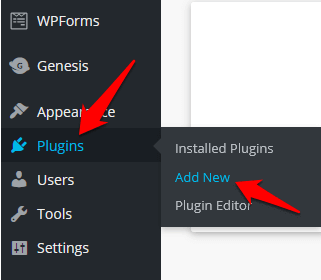
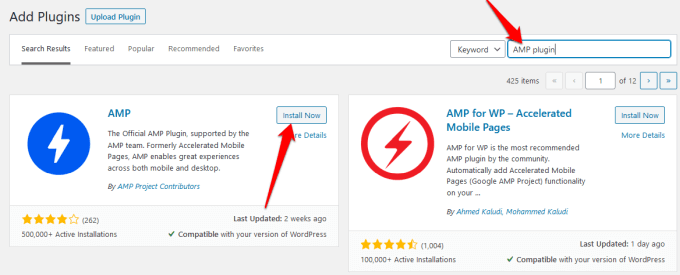
Lưu ý : Nếu bạn đang sử dụng WordPress.com, bạn phải nâng cấp lên gói Doanh nghiệp lên cài đặt bất kỳ plugin nào.
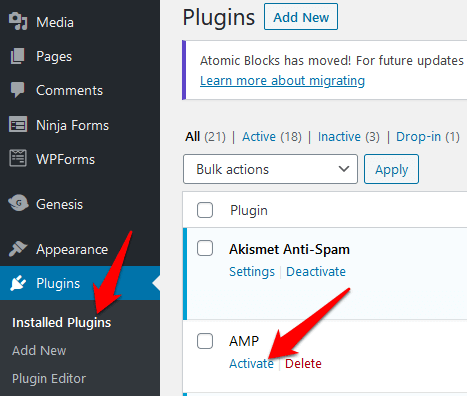
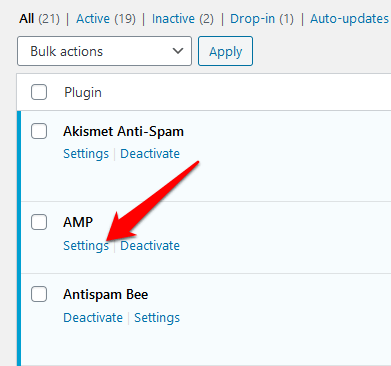
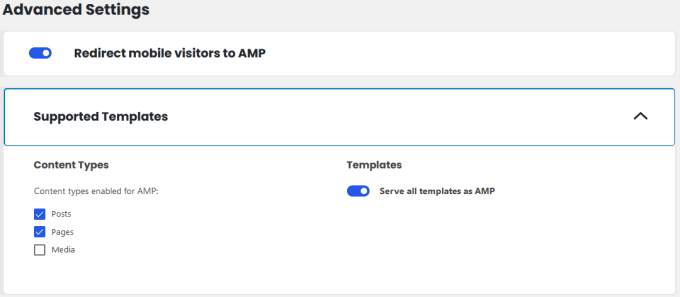
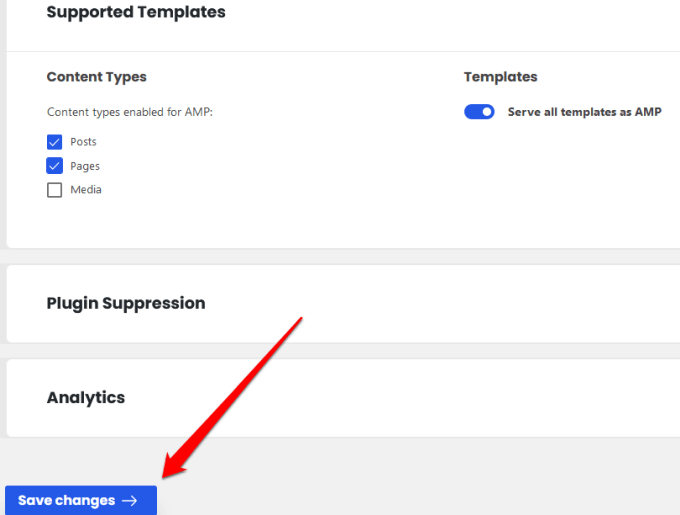
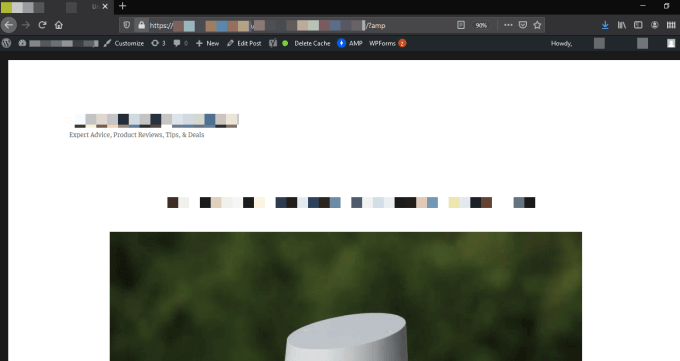
Cách xác thực WordPress AMP
Với AMP được cài đặt trên trang WordPress của bạn, bước tiếp theo là kiểm tra xem nó có hoạt động chính xác hay không. Không chỉ vậy, việc xác thực còn đảm bảo rằng các nền tảng được hỗ trợ có thể truy cập và liên kết đến trang web của bạn và bạn có thể tìm thấy AMP lỗi để khắc phục sự cố.
Bạn có thể xác thực AMP trong WordPress theo cách thủ công hoặc sử dụng Công cụ kiểm tra AMP của Google.
Cách xác thực WordPress AMP theo cách thủ công

Lỗi xác thực có thể do mã không chính xác, tiền tố không hợp lệ hoặc thẻ không được phép gây ra, nhưng bạn sẽ thấy giải thích về các nguyên nhân bên cạnh lỗi.
Cách xác thực AMP trong WordPress bằng Công cụ kiểm tra AMP của Google

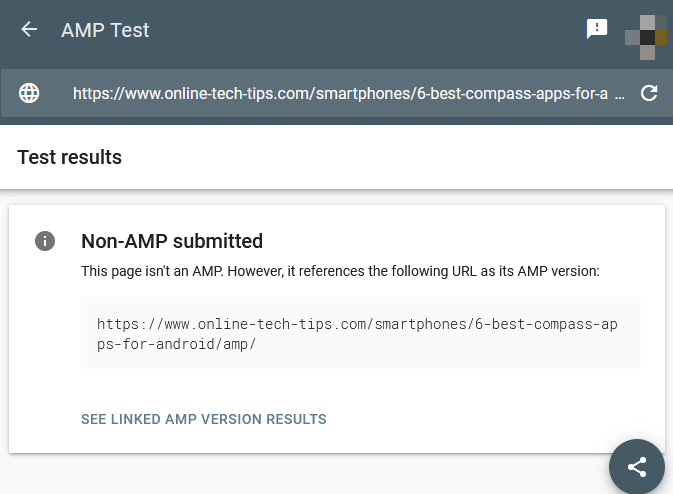
Với công cụ Kiểm tra AMP của Google, bạn có thể xác định lỗi AMP và xem sự cố -caching mã trên trang web của bạn. Bạn cũng có thể chọn nút Chia sẻđể chia sẻ phân tích với đồng nghiệp của mình.
Bạn cũng có thể sử dụng công cụ Trình xác thực AMP của Google để đảm bảo rằng mã của bạn xác thực hoặc sử dụng Tiện ích mở rộng AMP của Chrome, cũng xác nhận các trang và hiển thị bất kỳ cảnh báo hoặc lỗi nào.
Nâng cấp trang web WordPress của bạn
Google AMP là một thay đổi lớn đối với bất kỳ trang web nào, đặc biệt nếu bạn đã có nhiều lưu lượng truy cập trên thiết bị di động. Nếu bạn điều hành một trang web có nội dung tin tức, bạn nên cài đặt AMP ngay lập tức, nhưng đối với các doanh nghiệp khác, bạn có thể ảnh hưởng đến chuyển đổi của mình nếu chọn sai.
Chúng tôi khuyên bạn nên thử nghiệm AMP ở mức cao -traffic để xem bạn nhận được kết quả tích cực hay tiêu cực trước khi đưa ra quyết định sử dụng nó trên toàn bộ trang web của mình.
Bạn đã thử AMP trên trang WordPress của mình chưa? Bạn có bất kỳ mẹo nào khác để chia sẻ về việc sử dụng AMP cho WordPress không? Chia sẻ với chúng tôi trong phần bình luận.